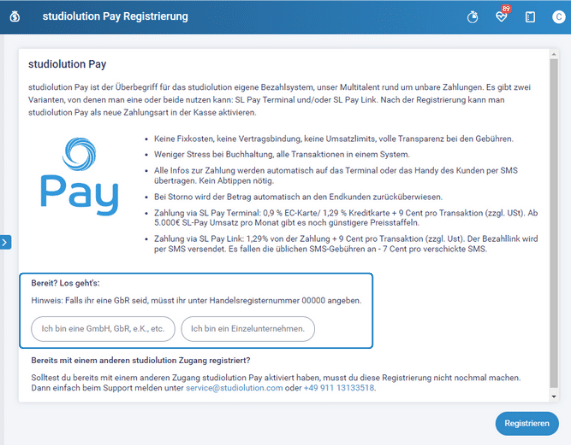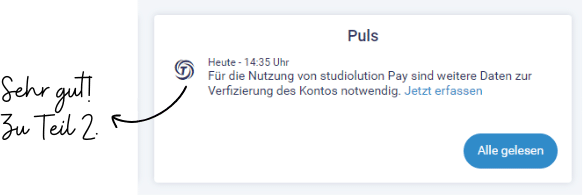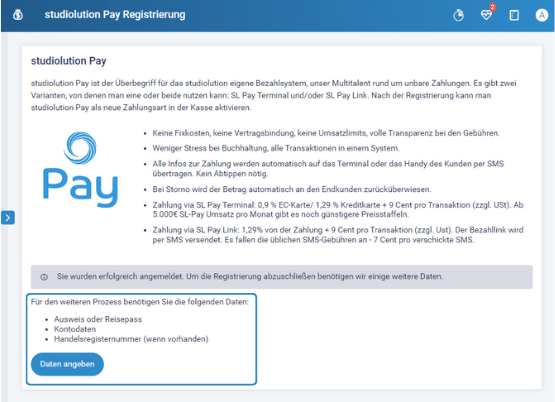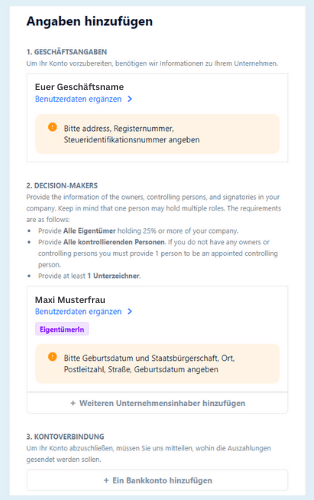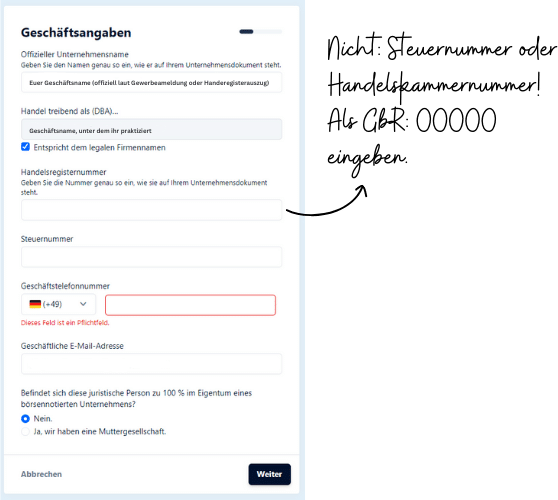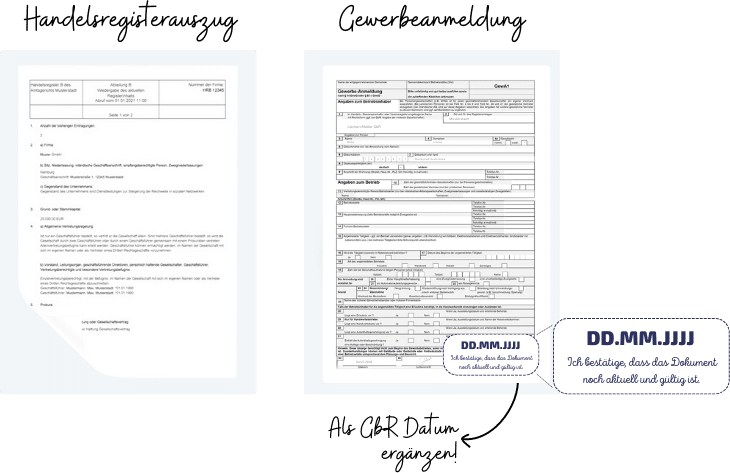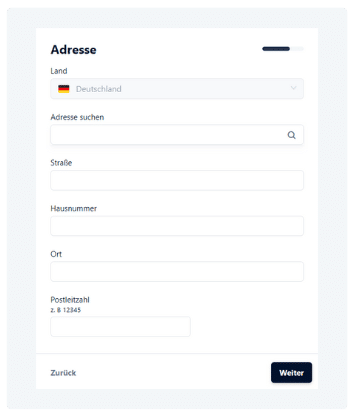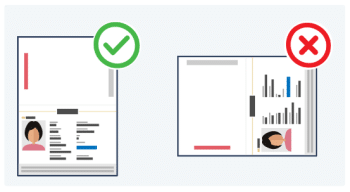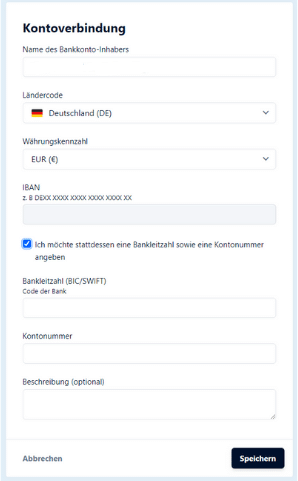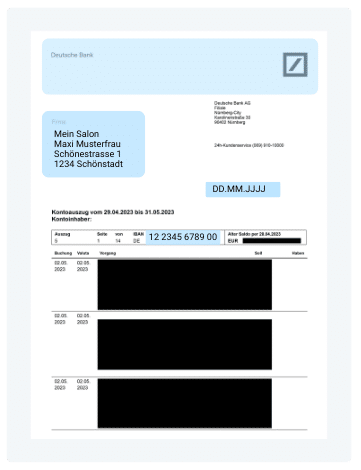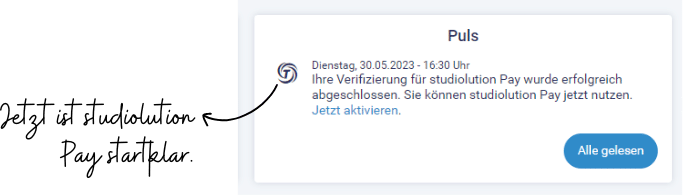studiolution Pay Registrierung – Schritt für Schritt Anleitung
studiolution Pay ist das studiolution eigene Bezahlsystem bestehend aus SL Pay Terminal, SL Pay Link und SL Pay Online. Für die Nutzung ist eine einmalige Registrierung erforderlich.
Habt folgende Dokumente griffbereit. Am besten schon eingescannt als PDF. Das könnt ihr ganz einfach über eine App wie Genius Scan (iOS I Android) direkt übers Handy machen
Das werdet ihr brauchen
Wichtig ist, dass ihr alle Dokumente scharf und richtig gedreht hochladet. Hilfe nötig? Gerne bei uns melden:
- Identifikationsdokument (Ausweis, Reisepass oder Führerschein)
- Bankdokument (Kontoauszug (keine Bankkarte!) mit Logo der Bank, eurer IBAN (alternativ Kontonummer & BIC), euren Namen (ggf. Geschäftsnamen) und Datum (nicht älter als 1 Jahr)
- Als Einzelunternehmen müsst ihr kein Unternehmensdokument hochladen.
- Für Gewerbe: Falls ihr eine GbR seid, ist eine Gewerbeanmeldung nötig mit Namen des Gewerbes, Inhaber:in, Unterschrift Inhaber:in, aktuelles Datum (Unser Tipp: Schreibt das heutige Datum gut lesbar auf einen kleinen Zettel und darunter den Satz: “Ich bestätige, dass das Dokument noch aktuell und gültig ist.”)
- Für Unternehmen mit Handelsregisternummer (z.B. GmbH, e.K., UG): Handelsregisterauszug mit Unternehmensname (idealerweise nicht älter als 1 Jahr).
Wichtig: Die Dateien müssen mind. 100 KB (max. 10 MB) haben.
Ihr könnt studiolution Pay über den Button aktivieren: Unter “Einstellungen” > “Kasse” > “Registrierung”.
Teil 1: Basisdaten
Der erste Teil der Registrierung geht schnell, um zu beginnen müsst ihr eine der Optionen wählen: “Ich bin eine GmbH, GbR, e.K., etc.” oder “Ich bin ein Einzelunternehmen.”.
Anschließend werden die Daten aus euren Stammdaten übernommen. Prüft diese, bevor ihr auf den “Registrieren”-Button klickt. Nun etwas Geduld, wenn der erste Teil der Registrierung erfolgreich war, bekommt ihr im Puls eine Benachrichtigung.
Teil 2: Weitere Angaben
Klickt auf “Jetzt erfassen” im Puls-Beitrag. Ihr werdet dann wieder zur Registrierung geführt und klickt auf „Daten eingeben“.
Es wird sich anschließend eine neue Seite für die Registrierung öffnen.
Folgende Angaben müsst ihr anschließend machen. Jetzt braucht ihr die eingescannten Dokumente:
- Geschäftsangaben (nur bei Geschäften, die keine Einzelunternehmen sind)
- Identitätsangaben
- Kontoverbindung
Weitere Anleitung für:
Einfach Klicken, um an die richtige Stelle zu springen.
WICHTIG: Prüft eure Eingabe immer ganz genau, es sollten sich keine Tippfehler einschleichen, da damit die Verifizierung scheitern könnte. Schaut also zur Kontrolle lieber noch mal drüber 😉 Die Seite führt euch durch den gesamten Prozess, keine Sorge.
Start für GbR, GmbH, e.K. etc.
So sieht euer Startfenster aus:
Geschäftsangaben: Eingabe des Geschäftsnamen sowie Handelsregisternummer falls vorhanden. Wichtig: Die wenigsten haben eine Handelsregisternummer, es ist nicht das gleiche wie die Handwerkskammernummer oder die Steuernummer! Falls ihr eine GbR seid und keine Handelsregisternummer habt, werdet ihr nur eine Steuernummer haben. In diesem Fall unter Handelsregisternummer einfach: 00000 eingeben.
Unternehmensdokument hochladen: Ladet entweder den Handelsregisterauszug (z.B. als GmbH) oder Gewerbeanmeldung (z.B. als GbR) hoch. Wichtig: Namen des Gewerbes, Inhaber:in, Unterschrift Inhaber:in, aktuelles Datum.
Tipp 1: Ihr findet euren Handelsregisterauszug nicht oder ist er älter als 1 Jahr? Keine Sorge, ihr könnt euren Auszug kostenlos unter www.handelsregister.de herunterladen sogar mit aktuellem Datum! Gebt euren exakten Firmennamen ein und wählt bei der Suche “genaue Firmenname” aus.
Tipp 2: Als GbR muss das aktuelle Datum auf der Gewerbeanmeldung vorhanden sein. Schreibt das heutige Datum gut lesbar auf einen kleinen Zettel und darunter den Satz: “Ich bestätige, dass das Dokument noch aktuell und gültig ist.”
Anschließend geht es wie bei Einzelunternehmen mit Schritt 1 – 4 weiter. Ihr müsst lediglich darauf achten bei der Identitätsprüfung alle wirtschaftlich Berechtigten (mind. 25 %) mit ihrer Rolle einzugeben.
Start für Einzelunternehmen & für andere Rechtsformen geht’s hier weiter:
Schritt 1: Identitätsprüfung: Personenbezogene Daten, Adresse und Kontakt eingeben.
Wichtig: Als Einzelunternehmen müsst ihr nicht die Geschäftsadresse angeben, sondern die Adresse von eurem Ausweis. Andere Unternehmensformen können die gewöhnliche Geschäftsadresse verwenden.
Schritt 2: Ausweisdokument hochladen (Reisepass, Personalausweis oder Führerschein)
Tipp: Macht am besten schon vorher eine PDF von eurem Dokument. Tipp: App Genius Scan (iOS I Android) zum Scannen nutzen.
Kurz warten bis das grüne Häkchen erscheint…Verifizierung abgeschlossen! Yay…danach fehlt nicht mehr viel.
Schritt 3: Eingabe eurer Bankdaten.
Schritt 4: Bankdokument hochladen. Der Kontoauszug oder Online Banking Screenshot sollte enthalten: Logo & Name der Bank, IBAN (alternativ: Kontonummer & BIC) und Datum (nicht älter 1 J.) zur Identifikation. Falls ihr kein Einzelunternehmen seid, muss auf dem Bankdokument auch euer Geschäftsname drauf sein. Bei Einzelunternehmen reicht der Vor- und Nachname aus.
Wichtig: Sensible Daten wie Kontostand oder Kontobewegungen müssen geschwärzt werden, sonst wird das Bankdokument nicht akzeptiert.
Falls auf eurem Bankdokument nur die Kontonummer und BIC enthalten sind, diese Eingaben noch unter Schritt 3 ergänzen, sonst klappt es nicht.
Abschließen und ihr werdet automatisch zu studiolution zurückgeführt. Fertig 😊
Wenn ihr unser Onboarding abgeschlossen habt und die Registrierung erfolgreich war, erhaltet ihr erneut eine Puls-Benachrichtigung. Das kann manchmal ein paar Stunden dauern, da eure Daten erst geprüft werden müssen.